Μπορείτε να ελέγξετε γρήγορα μια κάρτα SD για σφάλματα χρησιμοποιώντας το ενσωματωμένο βοηθητικό πρόγραμμα Windows Check Disk. Για πιο ενδελεχή δοκιμή, μπορείτε να χρησιμοποιήσετε τα δωρεάν βοηθητικά προγράμματα H2testw και FakeFlashTest.
Δίσκος ελέγχου των Windows

Ανοίξτε την Εξερεύνηση των Windows και βρείτε τη μονάδα δίσκου για την κάρτα SD σας στον πίνακα φακέλων. Κάντε δεξί κλικ στη μονάδα της κάρτας SD και επιλέξτε Ιδιότητες.
Το βίντεο της ημέρας

Επίλεξε το Εργαλεία καρτέλα και κάντε κλικ στο Ελέγξτε τώρα... κουμπί στην ενότητα Έλεγχος σφαλμάτων.
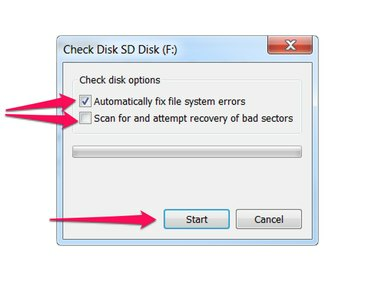
Εάν θέλετε να σαρώσετε μόνο την κάρτα SD χωρίς να κάνετε αλλαγές στην κάρτα, καταργήστε την επιλογή και των δύο Αυτόματη διόρθωση σφαλμάτων συστήματος αρχείων και Σάρωση και επιχειρήστε ανάκτηση κατεστραμμένων τομέων. Εάν θέλετε το Check Disk να διορθώνει μόνο τα σφάλματα συστήματος αρχείων που εντοπίζει, ελέγξτε Αυτόματη διόρθωση σφαλμάτων συστήματος αρχείων
. Εάν θέλετε το Check Disk να κάνει σάρωση χαμηλότερου επιπέδου της κάρτας SD και να διορθώνει τυχόν σφάλματα που εντοπίζει, επιλέξτε και τα δύο πλαίσια.Υπόδειξη
Εάν έχετε σημαντικά δεδομένα στην κάρτα SD σας που δεν θέλετε να χάσετε, καταργήστε την επιλογή και των δύο πλαισίων για να βεβαιωθείτε ότι το Check Disk δεν κάνει αλλαγές στην κάρτα SD σας. Εάν διαθέτετε κάρτα SD τυπικού μεγέθους, ίσως θέλετε να ρυθμίσετε και τη φυσική διακόπτης προστασίας εγγραφής στην κάρτα SD για αποφυγή τυχαίων αλλαγών.
Τύπος Αρχή για να ξεκινήσει η σάρωση. Όταν ολοκληρωθεί η σάρωση, το Check Disk εμφανίζει τα αποτελέσματα.
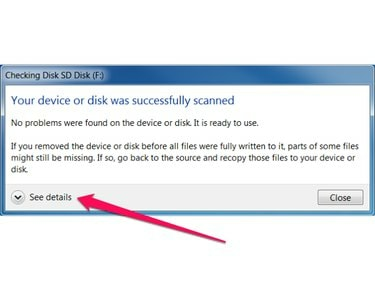
Κάντε κλικ Δείτε λεπτομέρειες για να εμφανίσετε περισσότερες λεπτομέρειες σχετικά με τη σάρωση, συμπεριλαμβανομένων των σαρώσεων που πραγματοποιήθηκαν, τυχόν σφαλμάτων που βρέθηκαν και διορθώθηκαν, τη χωρητικότητα μνήμης της κάρτας SD και τον αριθμό των αρχείων και των φακέλων στην κάρτα SD.
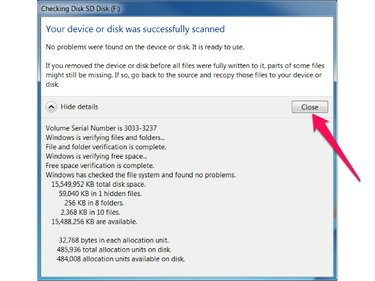
Πάτα το Κλείσε κουμπί στο παράθυρο διαλόγου αποτελεσμάτων για να κλείσετε το Check Disk.
Υπόδειξη
Ορισμένες κάρτες SD μπορεί να ισχυρίζονται ότι έχουν υψηλή χωρητικότητα μνήμης, αλλά στην πραγματικότητα έχουν πολύ μικρότερη χωρητικότητα. Αυτά τα πλαστός Οι κάρτες SD έχουν σχεδιαστεί ειδικά για να ξεγελούν τα τυπικά εργαλεία των Windows, επομένως ο δίσκος ελέγχου των Windows ενδέχεται να μην εντοπίσει προβλήματα με αυτές τις κάρτες. Εάν υποψιάζεστε ότι η κάρτα SD σας μπορεί να είναι πλαστό ή συνεχίζετε να αντιμετωπίζετε προβλήματα με την κάρτα SD ακόμα και αφού ο Έλεγχος δίσκου δεν εμφανίσει σφάλματα, συνεχίστε να Πιο αναλυτικά τεστ, παρακάτω.
Πιο αναλυτικά τεστ
Μπορείτε να εκτελέσετε πιο ενδελεχείς δοκιμές στην κάρτα SD σας χρησιμοποιώντας δωρεάν εργαλεία όπως H2testw (αγγλική μετάφραση) και FakeFlashTest (από RMPrepUSB.com). Αυτά τα εργαλεία χρειάζονται περισσότερο χρόνο εκτέλεσης από το Check Disk, αλλά δοκιμάζουν πιο διεξοδικά τόσο την ανάγνωση όσο και την εγγραφή στην κάρτα SD σας, αντιγράφοντας αρχεία στην κάρτα SD και στη συνέχεια διαβάζοντας τα αρχεία ξανά.
Υπόδειξη
Αυτά τα εργαλεία έχουν πρόσβαση μόνο στον ελεύθερο χώρο στην κάρτα SD σας. Το H2testw λειτουργεί καλύτερα όταν η κάρτα SD σας είναι άδεια και το FakeFlashTest δεν θα λειτουργήσει καθόλου εκτός εάν η κάρτα SD σας έχει διαμορφωθεί. Επομένως, για καλύτερα αποτελέσματα, προτού εκτελέσετε οποιοδήποτε από αυτά τα εργαλεία, αντιγράψτε πρώτα τα δεδομένα από την κάρτα SD σας σε άλλη μονάδα δίσκου και, στη συνέχεια, μορφοποιήστε την κάρτα SD.
H2testw

Ανοίξτε το H2testw. Επιλέξτε τη γλώσσα σας (γερμανικά ή αγγλικά), πατήστε το Επιλέξτε Στόχος και επιλέξτε την κάρτα SD από το παράθυρο διαλόγου.
Επιλέγω όλος ο διαθέσιμος χώρος στην ενότητα Τόμος δεδομένων και πατήστε το Εγγραφή + Επαλήθευση κουμπί.
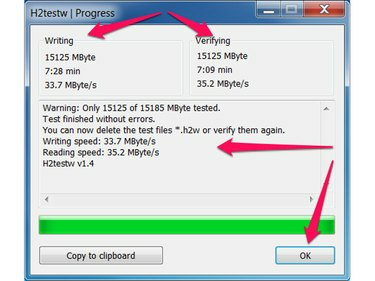
Το H2testw εμφανίζει την πρόοδο και τα αποτελέσματα στο πλαίσιο διαλόγου Πρόοδος. Πάτα το Εντάξει κουμπί για να τελειώσει.
FakeFlashTest
Ξεκινήστε το FakeFlashTest.exe και κάντε κλικ στο Εντάξει κουμπί στο παράθυρο διαλόγου Σχετικά με το Fake Flash Test.
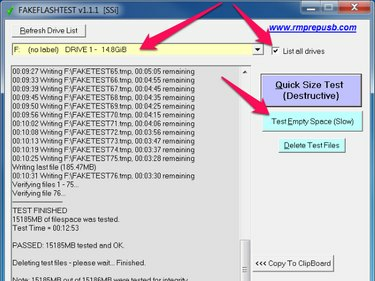
Κάντε κλικ Καταχωρίστε όλες τις μονάδες δίσκου και επιλέξτε την κάρτα SD σας από τη λίστα μονάδων δίσκου. Πάτα το Δοκιμή κενού χώρου (αργή) κουμπί.
Το FakeFlashTest εμφανίζει την πρόοδο της δοκιμής στο πλαίσιο λίστας και εμφανίζει ένα πλαίσιο διαλόγου με τα αποτελέσματα όταν ολοκληρωθεί η δοκιμή.
Υπόδειξη
Ανάλογα με τη χωρητικότητα της μνήμης της κάρτας SD, την ταχύτητα της κάρτας SD και την ταχύτητα του υπολογιστή σας, ενδέχεται να χρειαστεί πολύς χρόνος για να λειτουργήσουν αυτά τα εργαλεία. Το FakeFlashTest εκτελείται πιο γρήγορα από το H2testw, αλλά εκτελεί λιγότερο λεπτομερή έλεγχο. Επομένως, για την πιο ολοκληρωμένη δοκιμή, εκτελέστε το H2testw και περιμένετε να ολοκληρωθεί πλήρως η δοκιμή.



